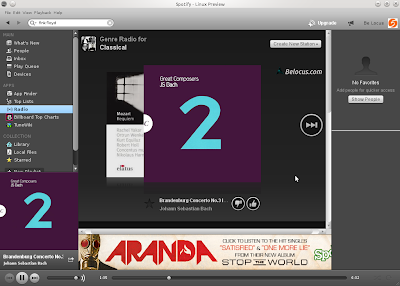Flashback kebelakang, waktu yayasan Gnome beralih mengembangkan ke Gnome 3.0 dan spesifikasi komputer saya kurang bersahabat dengan Gnome Shell maka diputuskan untuk downgrade Desktop ke openbox lagi. Gnome 2.0 secara resmi tidak akan dilanjutkan pengembangannya, namun diluar sana masih ada yang mempertahankan filosofinya dan berganti nama menjadi MATE desktop.
Lahirnya MATE berasal dari tangan Perberos salah seorang geek asal Argentina, Ia pertama kali mengumumkan proyek 'Mate' sebagai cabang dari GNOME 2 di forum Archlinux tanggal 18 Juni 2011. Dan mulai booming setelah Linux Mint merilis versi Desktop MATE. Tidak heran memang, Linux Mint yang mempopulerkan Desktop Mate ini mengingat Mint berada di puncak tangga distrowatch, sehingga apa yang keluar dari Mint akan disambut hangat penggunanya.
Dari segi aplikasi, MATE melakukan penamaan ulang aplikasi yang sudah ada di Gnome 2 sesuai dengan persyaratan lisensinya. Ini menjadi penting bagi pengguna Mate untuk mengenal nama-nama baru dengan fungsi yang sama seperti :
- Metacity menjadi Marco
- Gconf menjadi Mate-conf
- Gedit menjadi Plum
- Eye of GNOME menjadi Eye of MATE
- Evince menjadi Atril
- File Roller menjadi Engrampa
- Gnome Terminal menjadi MATE Terminal
Sedangkan aplikasi lain atau komponen inti yang diawali dengan nama Gnome (seperti Gnome Panel, Gnome Panel applet, Gnome Menu dll) tinggal ganti dengan awalan MATE menjadi MATE Panel, Mate applet dan MATE Menu.
MATE masih dalam pengembangan sehingga belum semua aplikasi yang dibangun menggunakan GTK2 tersedia.
Sekarang saat nya untuk memasang Desktop MATE + Compiz di Ubuntu :
Pertama instal desktop Mate dengan membuka terminal dan ketikan :
 |
| Menambahkan Repository MATE |
sudo add-apt-repository "deb http://packages.mate-desktop.org/repo/ubuntu $(lsb_release -cs) main"
sudo apt-get install mate-archive-keyring
sudo apt-get update
sudo apt-get install mate-core
sudo apt-get install mate-desktop-environment
 |
| Instal Keyring |
Untuk masuk ke lingkungan desktop MATE diperlukan logout dan pilih MATE, lalu login.
Sedangkan untuk melakukan instal Compiz buka terminal dan ketikan :
sudo apt-get install install compizconfig-settings-manager
sudo apt-get install mate-conf-editor
Lalu jalankan "mateconf-editor"
sudo mateconf-editor
Ganti windowmanager aktif dari marco menjadi compiz melalui editor cari 'marco' dan ganti dengan 'compiz' :
desktop > mate > session > required_components
Selanjutnya untuk menjalankan Compiz sekali lagi logout dan login kembali.